文章详情页
重装win10后无线网卡找不到网络解决方法
无线网卡总是容易出现的问题就是找不到网络,很多小伙伴在重装完系统之后都遇到了这个问题,为此今天就给你们带来了重装win10后无线网卡找不到网络解决方法,快来一起看看吧。
重装win10后无线网卡找不到网络怎么办:方法一:
1、首先右击右下角的网络点击“打开网络和共享中心”。

2、然后点击左侧的“更改适配器设置”进入之后右击WLAN网络,打开“诊断”。
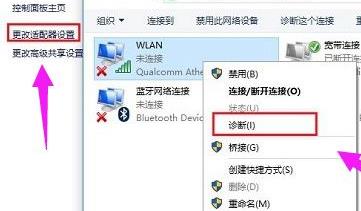
3、再点击“尝试以管理员身份进行这些修复”。
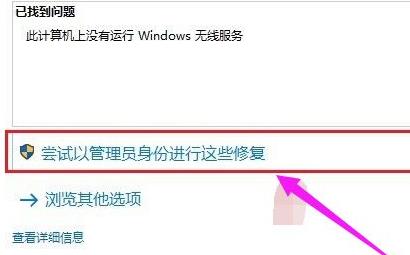
4、然后等待自动修复完成就能够进入网络了。
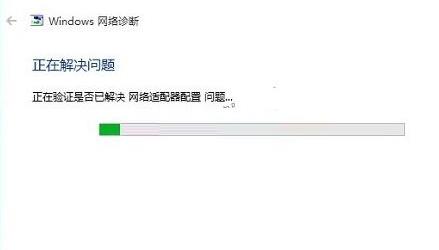
方法二:
如果你安装的系统不稳定或者出现故障了也会导致这个问题,建议你尝试重新安装下系统来解决。
【win10正版原装系统下载】
这款是很正版的原装系统,有着很多的功能与特色,非常的方便大家进行使用。
一键就能够完成安装,只要几分钟你就能够使用全部的功能了,特别的方便给力。
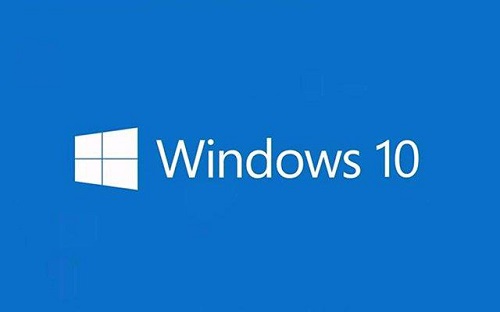
【win10快速装系统下载】
这款系统非常的快,没有任何的延迟和复杂操作,只要几步就能够全部完成非常的给力。
速度很快的同时兼容性也很强,所有的软件都不会出现卡顿或者崩溃的情况。
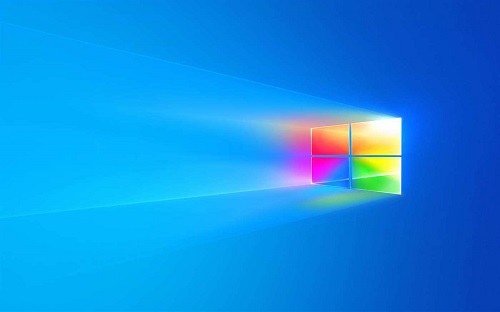
相关文章:重装常见问题汇总
以上就是好吧啦网为您带来的重装win10后无线网卡找不到网络解决方法,系统没装好才会出现的问题建议重新安装试试,想了解更多的问题请收藏好吧啦网哟~
以上就是重装win10后无线网卡找不到网络解决方法的全部内容,望能这篇重装win10后无线网卡找不到网络解决方法可以帮助您解决问题,能够解决大家的实际问题是好吧啦网一直努力的方向和目标。
相关文章:
1. UOS系统怎么更新? UOS更新系统的图文教程2. 怎么让Dock栏只显示已打开的应用程序?Dock栏只显示已打开的应用程序的方法3. 如何解决Linux下Too many open files问题4. 微软Windows HPC 2008 Server即将发布5. Mac版steam错误代码118怎么解决?Mac版steam错误代码118解决教程6. 如何在MacBook上安装OS X 10.9系统?Mac安装OS X 10.9系统教程7. OS X yosemite u盘制作方法8. Win10怎么关闭开机欢迎界面9. win10怎样打开设备管理器 电脑怎么打开设置管理器10. 如何解决64位Windows7与DNF兼容性问题
排行榜

 网公网安备
网公网安备